"안녕하세요. 지난 며칠간 약간의 문제가 생겼습니다. YouTube 모바일 앱에서 동영상 재생이 거부됩니다. 사이트를 탐색할 수는 있지만 동영상을 재생할 때마다 '문제가 발생했습니다. 탭하여 다시 시도하세요'라는 메시지가 매번 표시됩니다. 도와주실 수 있나요? 정말 신경이 쓰이기 시작했습니다."
- 레딧에서
YouTube는 학습 및 오락용 앱으로, 사용자가 동영상을 검색하고 시청하고 공유하고 업로드할 수 있습니다. 그러나 상당수의 사용자가 Android 기기에서 YouTube가 작동하지 않는 문제를 겪었습니다. 다행히도 이제 여기에서 효과적인 문제 해결 팁을 얻을 수 있어 즉시 문제를 해결할 수 있습니다.
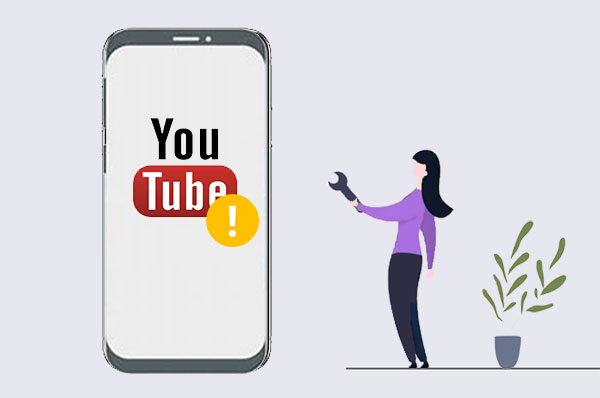
1. YouTube가 Android 에서 작동하지 않는 이유는 무엇입니까?
YouTube가 Android 기기에서 작동하지 않는 데에는 여러 가지 이유가 있습니다. 몇 가지 일반적인 이유는 다음과 같습니다.
2. YouTube에는 어떤 Android 버전이 필요합니까?
YouTube 애플리케이션을 사용하려면 Android 기기가 Android 6.0(Marshmallow) 이상 버전에서 실행되어야 합니다. 이는 애플리케이션의 호환성과 기능을 보장합니다.
3. YouTube가 다운되었을 때 YouTube 동영상을 사용하려면 어떻게 오프라인으로 YouTube 동영상을 다운로드하나요?YouTube Premium에 가입한 경우 YouTube 앱 내에서 동영상을 직접 다운로드하여 오프라인으로 볼 수 있는 옵션이 있습니다. 그렇지 않은 경우 SSYouTube와 같은 웹사이트를 사용하면 비디오 URL에서 "youtube.com" 앞에 "ss"를 추가하기만 하면 비디오를 다운로드할 수 있습니다.
Android 에서 YouTube 버퍼링을 어떻게 수정하나요? 이제 원인을 알았으므로 문제를 해결할 수 있습니다. 이 섹션에서는 Android 에서 YouTube 앱이 충돌하거나 작동하지 않는 문제를 해결하는 9가지 방법에 대해 자세히 설명합니다.
Android 기기에서 YouTube 앱이 제대로 작동하지 않는 문제가 발생하는 경우 가장 먼저 시도해야 할 문제 해결 단계는 YouTube 앱을 다시 시작하는 것입니다. 이 과정은 간단하지만 종종 매우 효과적입니다. 이는 앱의 메모리를 새로 고치는 데 도움이 되며 장기간 앱 사용으로 인해 누적될 수 있는 사소한 결함을 해결합니다.
앱을 다시 시작하면 예상치 못한 상황이나 업데이트 프로세스 중에 중단되었을 수 있는 기능을 복원하는 데도 도움이 됩니다. 앱을 다시 시작한 후에도 문제가 지속되면 고급 문제 해결 단계를 시도해야 할 수도 있습니다.
Android 휴대전화의 백그라운드에서 YouTube 앱을 종료한 후 다시 실행해 주세요. 정상적으로 작동하는지 확인해보세요.

Android 휴대전화에서 YouTube가 작동하지 않는 문제를 해결할 때 휴대전화가 안정적인 네트워크에 연결되어 있는지 확인하는 것이 중요합니다. 먼저 Wi-Fi 연결이나 모바일 데이터 네트워크가 제대로 작동하는지 확인하세요. 다른 Wi-Fi 네트워크로 전환하거나 모바일 데이터를 사용하여 문제가 특정 네트워크에만 국한되는지 확인할 수 있습니다. 네트워크 연결은 양호하지만 문제가 지속되는 경우 다른 해결 방법을 시도해 보십시오.

Android 기기에서 YouTube를 사용하는 동안 문제가 발생하는 경우 비행기 모드를 활성화하여 네트워크 연결을 재설정해 보세요. 이 간단한 조작으로 네트워크 연결로 인해 발생한 문제를 해결할 수도 있습니다. 알림 표시줄을 아래로 당겨 비행기 모드 아이콘을 찾아 활성화하면 됩니다. 1분 정도 기다린 후 비행기 모드를 다시 비활성화하세요.
이 작업을 수행하면 기기가 모든 네트워크에서 연결 해제된 후 다시 연결되어 YouTube 앱에 문제를 일으킬 수 있는 네트워크 오류를 해결하는 데 도움이 됩니다. 이 단계가 완료되면 YouTube 앱을 다시 열고 문제가 해결되었는지 확인하세요. 문제가 지속되면 추가 문제 해결이 필요할 수 있습니다.

Android 에서 YouTube가 작동하지 않는 문제를 해결하려면 어떻게 해야 하나요? Android 기기에서 YouTube 앱이 제대로 작동하지 않는 문제가 발생하는 경우 YouTube 앱을 다시 설치하는 것이 효과적인 해결책일 수 있습니다. 작동 방법은 다음과 같습니다.
1단계. 먼저 현재 YouTube 앱을 제거 해야 합니다. 앱 아이콘을 길게 누르고 '제거'를 선택하거나 기기의 '설정' 메뉴로 이동하여 '앱'을 찾아 '앱 관리'를 선택한 다음 YouTube 앱을 선택하고 '제거'를 클릭하면 됩니다.

Step 2. 그런 다음 Google Play 스토어로 이동하여 YouTube를 검색하고 "설치"를 선택하여 앱을 다운로드하고 다시 설치하세요.
Android 에서 YouTube 버퍼링을 어떻게 수정하나요? 장치를 다시 시작하는 것은 간단하면서도 효과적인 방법입니다. 기기를 재부팅하면 메모리의 모든 임시 파일과 오류가 지워지고 잠재적으로 YouTube 애플리케이션 문제가 해결될 수 있습니다. 이 작업을 수행하려면 휴대폰의 "전원" 버튼을 길게 누른 다음 "다시 시작" 옵션을 선택하세요. 휴대폰이 다시 시작 프로세스를 완료할 때까지 기다린 다음 YouTube 앱을 열어 문제가 해결되었는지 확인하세요.

YouTube 앱을 업데이트하면 YouTube가 Android 에서 계속 충돌하는 문제를 해결할 수 있습니다. 새 버전의 YouTube는 문제를 일으키는 버그를 수정하고 새로운 기능이나 개선 사항을 도입할 수 있습니다. 구체적인 단계는 다음과 같습니다.
1단계. Google Play 스토어를 엽니다. YouTube 앱을 검색하세요.
2단계. 사용 가능한 업데이트가 있는지 확인하세요. 업데이트가 가능한 경우 "업데이트" 버튼을 클릭하여 앱을 업데이트하세요.
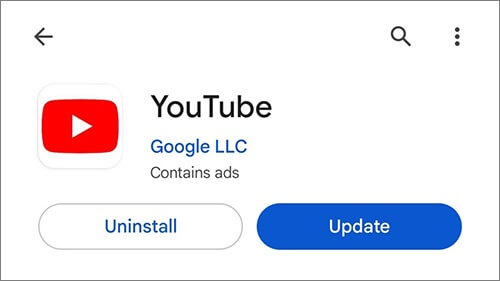
Android 에서 YouTube가 멈추는 문제를 해결하려면 어떻게 해야 하나요? YouTube가 Android 휴대폰에서 작동하지 않는 경우 앱의 캐시와 데이터를 지우는 것이 문제를 해결하는 효과적인 방법 중 하나일 수 있습니다. 단계는 다음과 같습니다.
1단계. 휴대폰의 설정 메뉴로 이동합니다.
2단계. "앱" 또는 "앱 관리자" 옵션을 찾아서 클릭하세요. 앱 목록에서 "YouTube"를 찾아서 클릭하세요.
3단계. 다음으로 "저장소" 옵션을 클릭합니다.
4단계. 열린 페이지에 캐시 지우기 및 데이터 지우기 옵션이 표시됩니다. "캐시 지우기"를 클릭한 다음 "데이터 지우기"를 순차적으로 클릭하십시오.

Android 기기의 날짜 및 시간 설정이 올바른지 확인하는 것은 YouTube 앱 문제를 해결하는 데 중요한 단계입니다. 설정이 올바르지 않으면 애플리케이션의 정상적인 작동, 특히 타임스탬프에 의존하는 기능이 중단될 수 있습니다. 날짜와 시간을 조정하려면 다음 단계를 따르세요.
1단계. 장치의 "설정" 메뉴로 이동하여 "시스템" 또는 "시스템 관리"를 선택합니다.
2단계. "날짜 및 시간"을 찾습니다. 여기에서 올바른 날짜와 시간을 수동으로 설정하거나 "자동 날짜 및 시간"을 선택하여 장치가 네트워크를 통해 자동으로 동기화되도록 할 수 있습니다.

이전에 설명된 해결 방법으로 문제가 해결되지 않으면 YouTube 앱 작동 안 함, 시스템 충돌 , 휴대전화 계속 켜짐 등과 같은 다양한 Android 시스템 문제를 해결하는 전문 도구인 이 Android 수리 소프트웨어를 사용할 수 있습니다. 제공된 목록에서 Android 휴대전화의 올바른 모델을 선택하면 기기 수리에 적합한 펌웨어가 제공됩니다.
Android 수리의 주요 기능
참고: 이 수리 도구는 프로세스 중에 Android 기기의 모든 데이터를 삭제합니다. Android 데이터를 미리 백업해 두시기 바랍니다.
Android 수리를 통해 YouTube가 Android 에서 작동하지 않는 문제를 해결하려면 다음 단계를 따르세요.
01 PC에서 Android 복구 도구를 시작할 때 "복구" 옵션을 선택하고 " Android 복구"를 선택하세요. 그런 다음 USB 케이블을 사용하여 Android 휴대폰을 PC에 연결합니다.

02 인터페이스 내에서 브랜드, 모델, 국가, 이동통신사 등 Android 휴대폰의 사양을 선택하세요. 선택을 마친 후 "000000"을 입력하여 확인한 후 "다음"을 클릭하여 계속하세요.

03 화면에 표시된 지시에 따라 Android 기기에서 다운로드 모드로 들어갑니다. 그런 다음 "다음"을 클릭하면 도구가 Android 펌웨어 다운로드를 시작하고 이를 장치에 플래시합니다. 일정 기간이 지나면 Android 기기가 성공적으로 수리됩니다.

이 구절에서는 간단한 단계부터 더 어려운 단계까지 YouTube가 Android 에서 작동하지 않는 문제를 해결하는 여러 가지 방법을 제공했습니다. 또한 Android Repair는 Android 시스템 문제를 완전히 해결할 수 있습니다. 이 도구는 기기 문제를 종합적으로 분석하고 솔루션을 제공하여 시간과 노력을 절약할 수 있으며, 이는 앱 시장에서 가장 효과적인 도구 중 하나입니다.
어떤 방법을 선택하시든 YouTube가 작동하지 않는 문제를 성공적으로 해결할 수 있기를 바랍니다.
관련 기사:
일반적인 Android 문제를 해결하는 상위 9가지 Android 휴대폰 수리 소프트웨어
[유용한 요령] YouTube Premium 없이 YouTube 동영상을 다운로드하는 방법